Propaganda
Você ficaria bem se sua unidade de disco morresse neste momento? Ou você perderia muitos arquivos e informações confidenciais? É por isso que, se você ainda não é, você deve estar fazendo backups regulares de dados 5 fatos básicos sobre backup que todo usuário do Windows deve saberNunca nos cansamos de lembrá-lo de fazer backups e manter seus dados seguros. Se você está se perguntando o que, com que frequência e onde deve fazer backup de seus arquivos, temos respostas diretas. consulte Mais informação . Você nunca sabe quando o desastre ocorrerá.
Mas, como usuário do Linux, o backup de dados não é tão amigável quanto possível em outros sistemas operacionais Por que o Linux não é mainstream? 5 falhas que precisam ser corrigidasA participação de mercado do Linux ultrapassou a marca de 5% no final de 2010 e ficou lá por cerca de cinco anos, atingindo 5,9% em junho de 2015, antes de se recuperar. Então, por que não conseguiu crescer? O que... consulte Mais informação . Não que seja difícil, mas a curva de aprendizado é um pouco mais difícil, por isso, mostraremos os métodos de backup mais comuns e eficazes para usuários domésticos.
Dividimos esses métodos em dois tipos: backups incrementais (diário, semanal, mensal, etc.) e backups únicos (feito manualmente sempre que quiser).
Backups incrementais do Linux
Os backups incrementais são ideais para quando você precisar que os backups fiquem o mais atualizados possível. Geralmente, eles são programados para serem automáticos, mas é possível fazer backups incrementais usando um método manual, se você quiser, embora não seja necessariamente recomendável.
Usando o CrashPlan
Um dos maiores atrativos do Linux é que sua comunidade é tudo sobre software livre e de código aberto Por que o Linux é tão bom? Porque é de código aberto!Mas o que torna o Linux uma ótima escolha que é usada em todos esses dispositivos? É porque é de código aberto, que, como você está prestes a ver, tem várias implicações. consulte Mais informação , o que resulta em usuários com menor probabilidade de gaste dinheiro em aplicativos e serviços 7 alternativas de aplicativos Linux pagos que valem o dinheiroTodos sabemos que o Linux é um bastião de software de código aberto, uma plataforma inundada de aplicativos e programas gratuitos. Mas também há muitos aplicativos pagos que você deve dar uma olhada. consulte Mais informação . Mas este é um caso em que vale a pena gastar dinheiro.
CrashPlan lida com todos os seus backups de dados nos bastidores. Tudo o que você precisa fazer é instalar o cliente, designar quais diretórios e arquivos você deseja manter o backup e deixá-lo fazer o que precisa. Funciona em Windows, Mac e Linux.
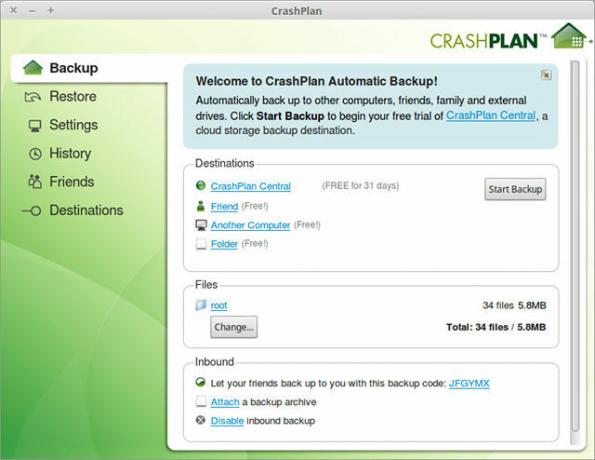
Como usuário gratuito, você tem acesso ilimitado a backups armazenados em unidades locais e externas, além de backups diários automáticos. Com uma conta Individual de US $ 5 por mês, você obtém armazenamento on-line ilimitado e backups contínuos, minuto a minuto. Os arquivos são armazenados indefinidamente usando a criptografia de 448 bits.
CrashPlan é um serviço onde você pode realmente economizar dinheiro ao optar pelo plano familiar Economize em assinaturas premium com essas 9 contas compartilháveisOs serviços de assinatura premium são ótimos, mas os custos aumentam rapidamente. Aqui estão 9 serviços que você pode compartilhar para aproveitar ao máximo seu dinheiro. consulte Mais informação , considere adquirir um por US $ 12,50 por mês e dividi-lo com até nove outros computadores.
Essa é a melhor opção para iniciantes no Linux e para aqueles que preferem a abordagem "fora da vista, fora da mente" para backups de dados.
Usando Duplicati
Duplicati é outro cliente de desktop que lida com backups em seu nome usando seu agendador interno. Ele suporta muitos serviços em nuvem e externos, como Google Drive, OneDrive, Amazon S3, Rackspace, etc. O próprio cliente é gratuito e está disponível no Windows e Linux.
Não se assuste ao visitar o site e ver que a versão estável mais recente foi lançada em 2013. A versão 2.0 está sendo desenvolvida ativamente e pode ser baixada do site página de lançamentos mais recentes.
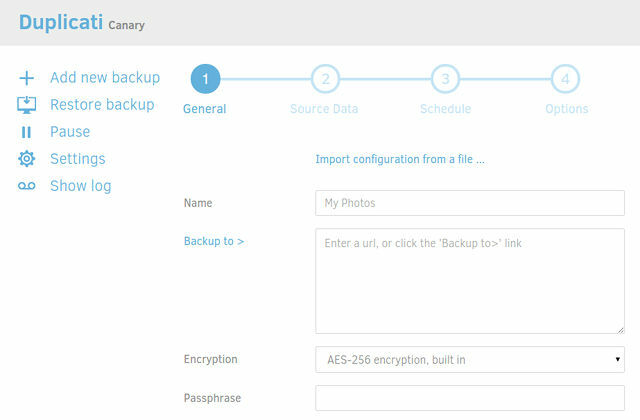
Como seria de esperar, o primeiro backup é um backup completo e os backups subsequentes são baseados em diferenciais de arquivo. A interface é fácil de usar, embora não seja exatamente bonita. Os backups são protegidos usando a criptografia AES-256 antes do upload.
A Duplicati possui alguns outros recursos avançados, incluindo filtros de seleção, regras de exclusão, personalizações na largura de banda ao transferir arquivos e muito mais. Visite as páginas Como - para aprender como aproveitar ao máximo a Duplicati.
Usando Rsnapshot
Rsnapshot é um utilitário de linha de comando criado sobre o utilitário de linha de comando rsync. Ele cria um backup "principal" na primeira vez em que o utiliza e, em seguida, armazena apenas diferenciais de arquivo para cada backup futuro, o que economiza espaço em disco.
Esses backups automatizados podem ser armazenados em unidades locais e externas, unidades USB, unidades montadas em NFS ou mesmo em qualquer outra máquina da sua rede usando SSH.
O pacote rsnapshot está disponível em todos os sistemas que usam o Yum e o Apt. Para instalar usando o Yum:
yum install rsnapshotE para instalar usando o APT:
apt-get install rsnapshotPara configurar o rsnapshot, você precisará editar o arquivo de configuração localizado em /etc/rsnapshot.conf, que é comentado o suficiente para que a maioria dos usuários do Linux possa seguir.
As configurações mais importantes são snapshot_root (onde os backups estão armazenados), a seção sobre intervalos de backup e as seções nas quais você indica quais diretórios deseja manter o backup.
O legal é que você pode configurá-lo para fazer o que quiser, como armazenar seus backups no Dropbox ou Spideroak e permitir que essas soluções de armazenamento manejem a sincronização.
Usando o Borg
Em 2010, nasceu um utilitário de backup chamado Attic. Ele ofereceu um sistema de backups que foram desduplicados, compactados e criptografados sem ser muito difícil de configurar ou usar. Mas quando 2015 chegou, o desenvolvimento parou - e assim foi bifurcada Software de código aberto e bifurcação: o bom, o grande e o feioÀs vezes, o usuário final se beneficia muito dos garfos. Às vezes, o garfo é feito sob uma mortalha de raiva, ódio e animosidade. Vejamos alguns exemplos. consulte Mais informação .
Portanto, Borg nasceu. Pode ser um pouco assustador a princípio para quem não se sente à vontade com a linha de comando, mas Borg está bem documentado. O site segura sua mão, para que você possa entender rapidamente.
O Borg está disponível nos repositórios das distribuições mais populares, incluindo Ubuntu, Debian e Arch Linux. Procure o pacote chamado borgbackup (exceto para o Arch Linux, onde é chamado borg). Por exemplo, no Ubuntu:
apt-get install borgbackupDepois que o Borg estiver instalado, você precisará executar apenas três etapas. A primeira etapa é necessária apenas para o primeiro backup e a terceira etapa é necessária apenas quando você realmente precisa restaurar um backup.
A primeira etapa é designar um diretório específico como o local onde você armazenará seus backups:
borg init / path / to / backupsO segundo passo é realmente criar um backup de um diretório específico. Neste, vamos fazer backup de três diretórios - chamados ~ / one, ~ / doise ~ / três - em um arquivo nomeado após a data atual, 2016-06-22:
borg create / path / to / backups:: 22-06-2016 ~ / um ~ / dois ~ / trêsNo dia seguinte, eu poderia criar outro backup:
borg create / path / to / backups:: 23-06-2016 ~ / um ~ / dois ~ / trêsE quando você precisar restaurar um backup:
extrato borg / caminho / para / backups:: 23-06-2016Fácil, não é? Visite a Página de início rápido da Borg para saber mais, incluindo como ver o conteúdo de um determinado arquivo, excluindo arquivos, automatizando backups e muito mais.
Para backups únicos
Entre backups automáticos e manuais, recomendamos realmente a rota automatizada, pois pode ser muito fácil ficar com preguiça ou esquecer de fazer backups, o que pode colocar seus dados em risco. Ninguém nunca pretende desenvolver maus hábitos de segurança Mude seus maus hábitos e seus dados ficarão mais seguros consulte Mais informação , mas acontece.
Porém, para backups maiores, como copiar uma unidade de disco inteira para redundância, uma ação manual única é mais prática. É quando essas opções são úteis.
Usando dd
dd é um utilitário de linha de comando disponível em todos os sistemas operacionais baseados em Unix. Não há nenhuma razão real por que é chamado de "dd", mas alguns o apelidaram de "destruidor de disco", porque pode ser incrivelmente arriscado de usar.
Para encurtar a história, se você não tomar cuidado, pode acabar limpando uma de suas unidades de disco 9 comandos letais do Linux que você nunca deve executarVocê nunca deve executar um comando Linux, a menos que saiba exatamente o que ele faz. Aqui estão alguns dos comandos mais mortais do Linux que você, na maioria das vezes, deseja evitar. consulte Mais informação . Não é uma situação divertida, especialmente se você pretendia fazer backup dessa unidade. Ai.
Mas quando usado corretamente, é totalmente seguro e funcional. O comando requer apenas três parâmetros (quatro se você incluir sudo, que você provavelmente precisará):
sudo dd se = / caminho / para / primeiro / unidade de = / caminho / para / segundo / unidadePor exemplo, na prática, você pode usar:
sudo dd se = / dev / sda1 de = / dev / sdb1Nesse caso hipotético, /dev/sda1 é a unidade de entrada (ou unidade de origem) e /dev/sdb1 é a unidade de saída (ou a unidade de destino). O que estiver na unidade de entrada será clonado na unidade de saída. Os backups nunca foram tão fáceis assim.
A parte complicada é encontrar os caminhos certos para as unidades de disco corretas. Felizmente, a maioria das distribuições vem com um aplicativo de gerenciamento de disco que você pode usar para descobrir quais são esses caminhos. Veja como encontrei o caminho da minha unidade de disco usando o aplicativo Disks no Linux Mint:
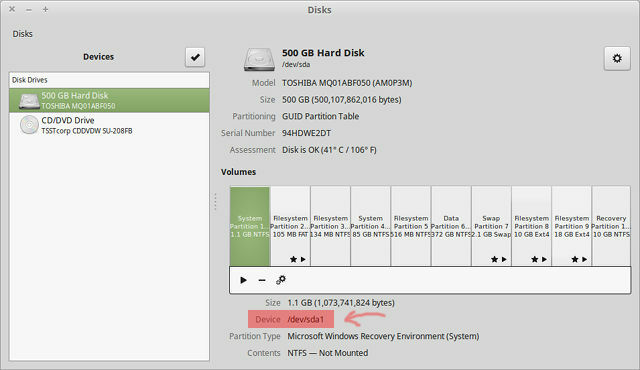
Observe que isso realmente substituirá tudo na unidade de destino, portanto, tenha muito cuidado para que você tenha a unidade correta E não faça erros de digitação ao usar o comando
Usando o Clonezilla
o outra maneira de clonar uma unidade de disco no Linux Como clonar o disco rígido do Linux: 4 métodosPrecisa clonar sua unidade de disco rígido ou partição Linux? Use uma dessas ferramentas de clonagem de unidade para clonar seu disco Linux. consulte Mais informação é usar um aplicativo bacana chamado Clonezilla. Ele vem em duas variedades: Clonezilla Live (para máquinas únicas) e Clonezilla SE (para dezenas ou centenas de computadores por vez). A menos que você tenha um grande negócio, desejará o Clonezilla Live.
Para usá-lo, no entanto, você precisará configurar o Clonezilla em uma unidade de CD ao vivo, DVD ou USB. Não sabe como fazer isso? Basta seguir o como configurar a página do Clonezilla Live e você estará pronto para ir.
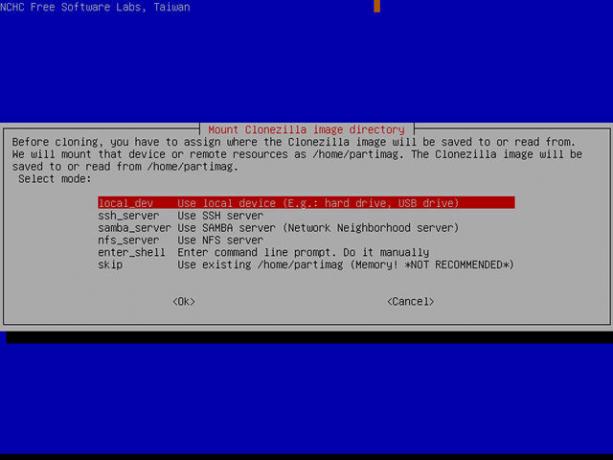
Quando a unidade de CD ao vivo, DVD ou USB estiver pronta, cole-a no computador que você deseja fazer o backup e deixe-a inicializar. Se não inicializar usando a mídia ao vivo, consulte nosso guia em alterando a ordem de inicialização do seu PC Como alterar a ordem de inicialização no seu PC (para que você possa inicializar a partir do USB)Aprenda a alterar a ordem de inicialização do seu computador. É importante para solucionar problemas e ajustar configurações, e é muito mais fácil do que você pensa. consulte Mais informação .
Se ele inicializar corretamente, você verá um assistente passo a passo que o orienta no processo. No entanto, recomendamos a leitura do Guia de uso do Clonezilla Live antecipadamente para que você possa se familiarizar e evitar possíveis erros.
Mais uma coisa: algumas unidades de disco são melhores para backups do que outras. Para obter o melhor desempenho, consulte nossa guia para escolher uma unidade de dados para backups 7 coisas a saber ao comprar uma unidade de dados para backupsPensando em comprar uma unidade de dados para armazenar backups de arquivos? Aqui está o que você precisa saber se deseja tomar uma decisão informada. consulte Mais informação .
Usando Copiar e Colar
Se dd e Clonezilla parecerem um exagero para você, então há outra opção. Se tudo o que você deseja é um backup único de um conjunto de documentos para que você possa arquivá-los indefinidamente e se esses documentos não forem alterados, então…
... não há nada errado em usar copiar colar.
É tudo sobre como usar a ferramenta certa para o trabalho. Não faz sentido copiar e colar um disco rígido inteiro em outro, e é por isso que existem aplicativos como o Clonezilla. Mas é igualmente irracional usar o Clonezilla para copiar um único arquivo ou diretório.
Pegue esses documentos e copie-os para uma unidade externa e copie-os para um serviço de armazenamento em nuvem para obter proteção extra. Às vezes é realmente tão fácil quanto isso. Não torne mais difícil do que deve ser.
Qual é o seu método de backup?
Mais uma vez pergunto: você ficaria bem se sua unidade de disco morresse neste momento? E se sua casa incendiasse ou seu provedor de armazenamento em nuvem desaparecesse da noite para o dia? Você está mantendo backups de dados e o suficiente?
Agora que você sabe que essas opções existem, você não tem desculpa para não cuidar dos seus dados - especialmente porque existem opções gratuitas como CrashPlan e Duplicati que podem lidar com tudo sem nenhum esforço Sua parte.
Não espere até que seja tarde demais.
Você mantém backups regulares? Em caso afirmativo, quais métodos você usa e onde exatamente mantém esses backups? Tem alguma dica para quem não mantém backups? Deixe-nos saber em um comentário abaixo!
Joel Lee tem um BS. em Ciência da Computação e mais de seis anos de experiência profissional em redação. Ele é o editor chefe do MakeUseOf.


